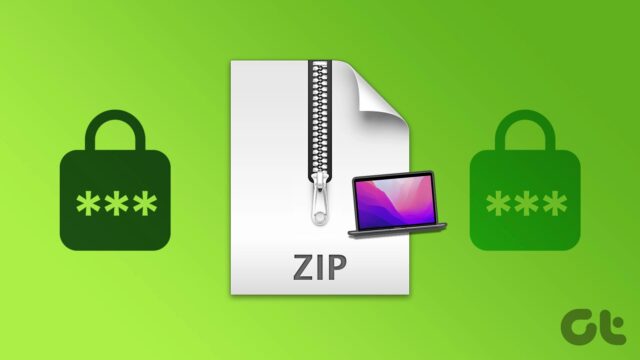از آیکونهای تکراری گوشی خسته شدهاید؟ با نحوه تغییر آیکون برنامه ها در گوشی سامسونگ همراه باشید.
اگر تا به حال سعی کرده باشید آیکونهای سفارشی را دریافت کنید، حتما متوجه شدهاید که این کار نیاز به لانچر اندروید دارد. خوشبختانه، راههایی برای دریافت آیکونها بدون نیاز به دانلود لانچر وجود دارد. در این مطلب نحوه تغییر آیکون برنامه ها در گوشی سامسونگ را میبینید.
یادتان باشد معمولا یک پکیج آیکون برای همه برنامهها آیکون سفارشی ندارد. آیکونهای برنامههای محبوب در دسترسند اما برنامههای تخصصی تر احتمالا آیکون ندارند.
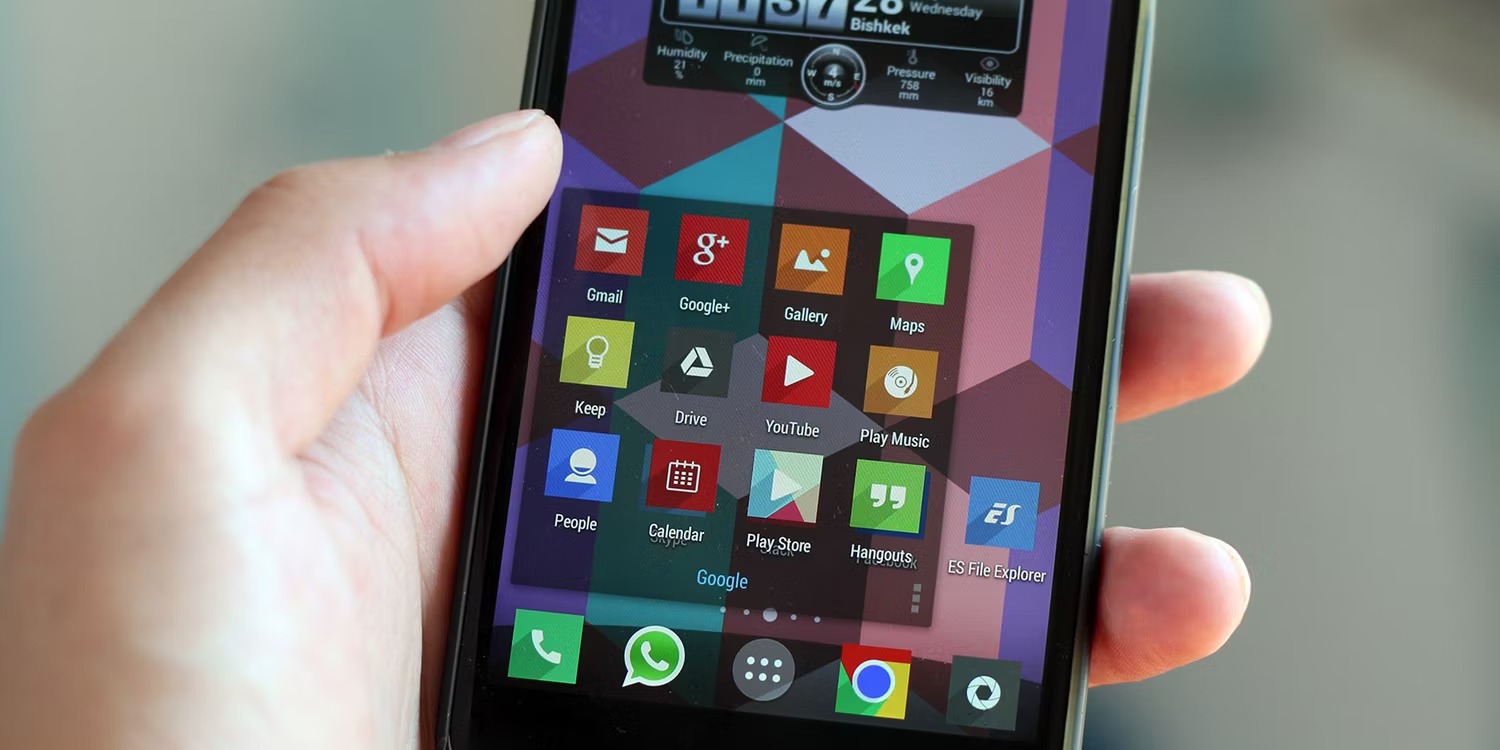
میخواهید آیکون برنامههای تخصصی را عوض کنید؟ یا برنامههایی را که آیکون جدید ندارند از صفحه اصلی پنهان کنید و یا چند پکیج آیکون و کاتالوگهایش را ببینید که آیا آیکون برنامه مد نظر شما را دارند یا خیر.
استفاده از پکیج های آیکون Galaxy Store
نحوه تغییر آیکون برنامه ها در گوشی سامسونگ دو راه دارد. روش اول آسان است اما کمتر مؤثر است روش دوم کمی وقت گیر است اما نتیجه بهتری دارد. در نحوه تغییر آیکون برنامه ها در گوشی سامسونگ بیایید ابتدا ببینیم چگونه از پکیجهای گلکسی استور استفاده کنیم.
۱- انگشتتان را روی قسمتی از Home screen نگه دارید و روی Themes ضربه بزنید.
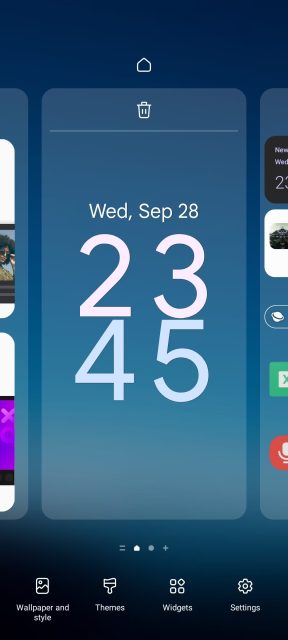
۲- به Icons بروید و پکیجی را انتخاب کنید.
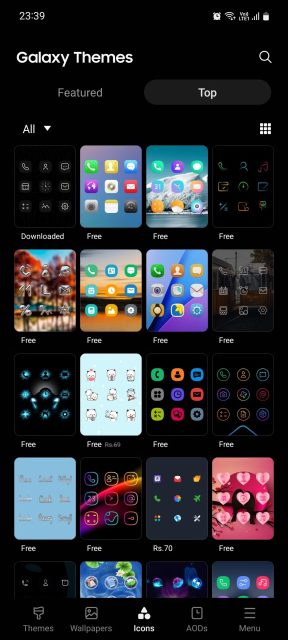
۳- Download و سپس Apply را بزنید.
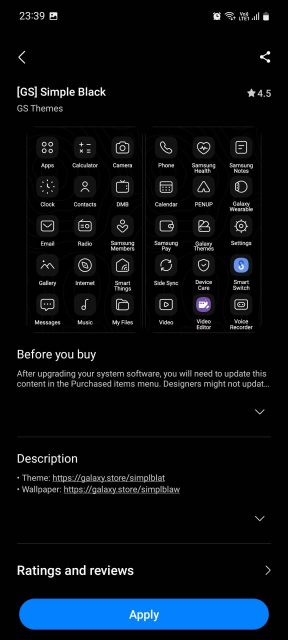
۴- به Menu > My stuff > Icons تا آیکونها را ببینید.
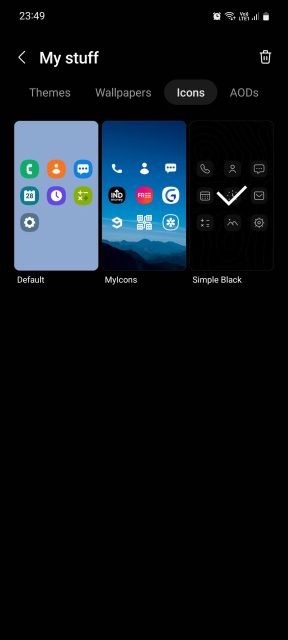
۵- برای برگشت به آیکونهای قبلی Default > Apply را بزنید.
استفاده از پکیج آیکونهای Good Lock
در روش دوم برای اعمال بستههای آیکون در گوشی سامسونگ، به سه چیز نیاز دارید: برنامه Good Lock سامسونگ، ماژول Theme Park در داخل برنامه Good Lock و بسته(های) آیکون انتخابی شما. همانطور که قبلا گفتیم، این روش زمان بیشتری می برد، اما موثرتر است.
۱- آیکون مورد علاقه تان را از Google Play Store دانلود کنید.
۲- Good Lock را دانلود و Theme Park module را نصب کنید.
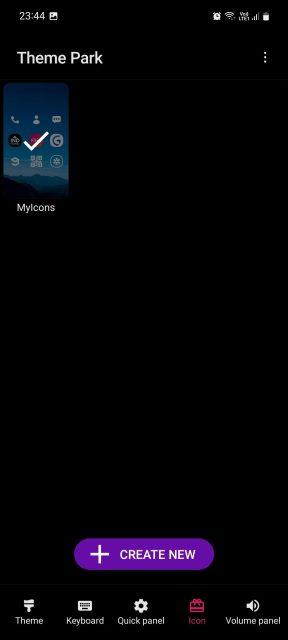
۳- در Theme Park به منوی Icon بروید و روی CREATE NEW بزنید.
۴- روی Iconpack (آیکون جعبه هدیه) ضربه بزنید و یک پکیج آیکون را انتخاب کنید.
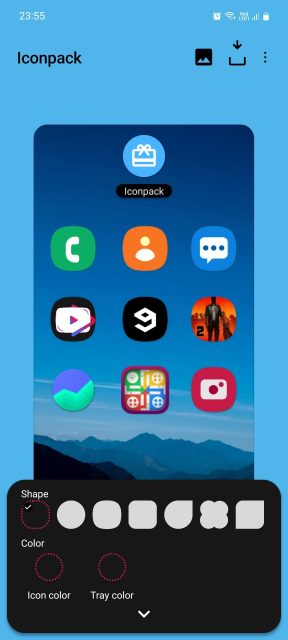
پس از انتخاب، Theme Park پیش نمایشی از برنامه های شما را با بسته آیکون اعمال شده به شما نشان می دهد. همچنین میتوانید شکل، رنگ و اندازه آیکون های برنامه را از همان منو تغییر دهید.
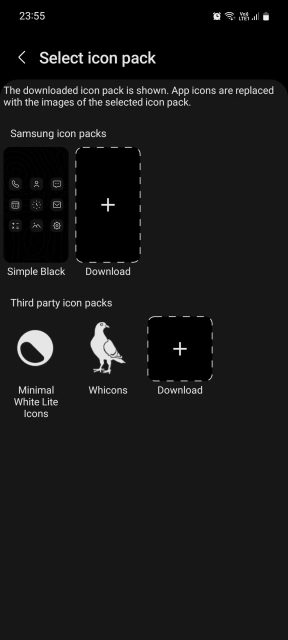
۵- روی دکمه Install (پیکان رو به پایین) ضربه بزنید، نامی برای آن بگذارید و OK را بزنید. تم جدید شما ایجاد شده است. روی آن ضربه بزنید و Apply را انتخاب کنید.
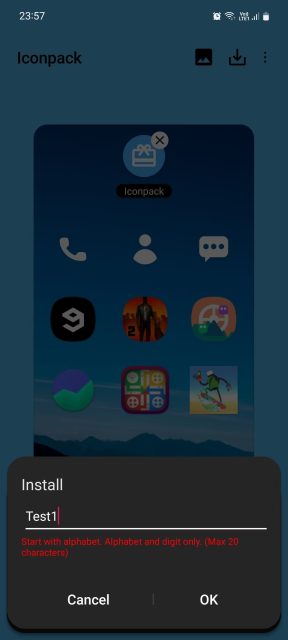
تغییر آیکون برنامههای تخصصی در سامسونگ
پس از انجام این مراحل باید آیکونهایتان عوض شده باشند. اما همانطور که احتمالا متوجه شدهاید، تعداد زیادی از آنها، به خصوص بازی ها، تغییری نکردهاند.
یا آنها را همانطور که هستند رها کنید یا مراحل زیر را دنبال کنید تا تقریبا آیکون همه برنامههایتان را تغییر دهید.
۱- Theme Park را باز کنید و به منوی Icon بروید. در تم های سیو شده Edit را بزنید.
۲- Change icons را از منوی سه نقطهای انتخاب کنید. لیست برنامههای تغییر کرده و نکرده را میبینید.
۳- برنامه ای را که میخواهید تغییر دهید انتخاب کنید. سپس از منوی پاپ آپ یک پکیج آیکون متفاوت از آنچه قبلا انتخاب کرده بودید، انتخاب کنید.
۴- اگر یک کاتالوگ آیکون مورد نظر شما را ندارد، پکیج دیگری را جستجو کنید. شما میتوانید در یک تم از آیکونهای پکیجهای مختلف استفاده کنید.
۵- به عقب برگردید، سپس این تم جدید را به همان روشی که قبلا انجام دادید نصب و اعمال کنید.
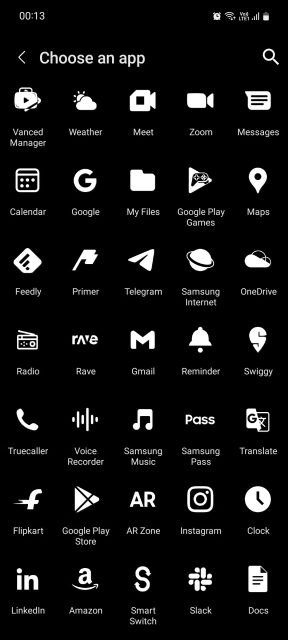
اینجا یک نکته وجود دارد: هنگام جستجوی پکیجها ممکن است همیشه آیکون برنامه مورد نظر را با تایپ نام برنامه پیدا نکنید. پس به جای آن یک عبارت متفاوت اما مرتبط را تایپ کنید.
به عنوان مثال اگر دنبال آیکون یک بازی مسابقهای هستید، به جای نام واقعی بازی، از Car, Speed, Racing و عبارات مشابه استفاده کنید. حتی اگر نتوانید آیکون دقیق همان برنامه عالی را پیدا کنید، حداقل چیزی مرتبط با آن را پیدا خواهید کرد.
اگر همه چیز را درست انجام داده باشید، نتیجه نهایی کمی شبیه به این خواهد بود:
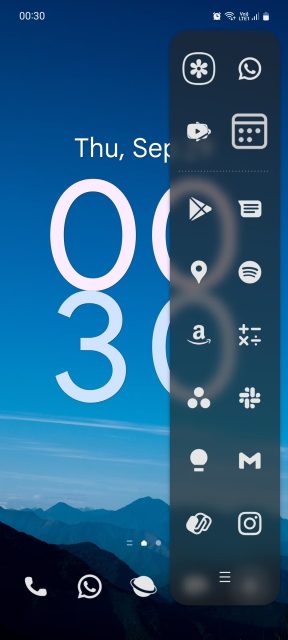
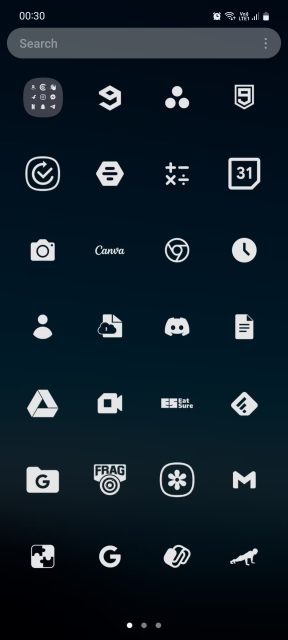
مخفی کردن برنامهها از App Drawer
نحوه تغییر آیکون برنامه ها در گوشی سامسونگ بدینگونه است. اگر برنامهای با هیچکدام از این روشها تغییر نکرد و خواستید پنهانش کنید، یک فضای خالی در صفحه اصلی را طولانی فشار دهید و Settings را بزنید. سپس روی Hide apps ضربه بزنید و تمام برنامههایی را که میخواهید مخفی کنید انتخاب کنید. برای اتمام Done را بزنید.
برای شخصی سازیهای بیشتر سامسونگ آموزش تنظیم Edge Panels در گوشی های سامسونگ گلکسی را ببینید.